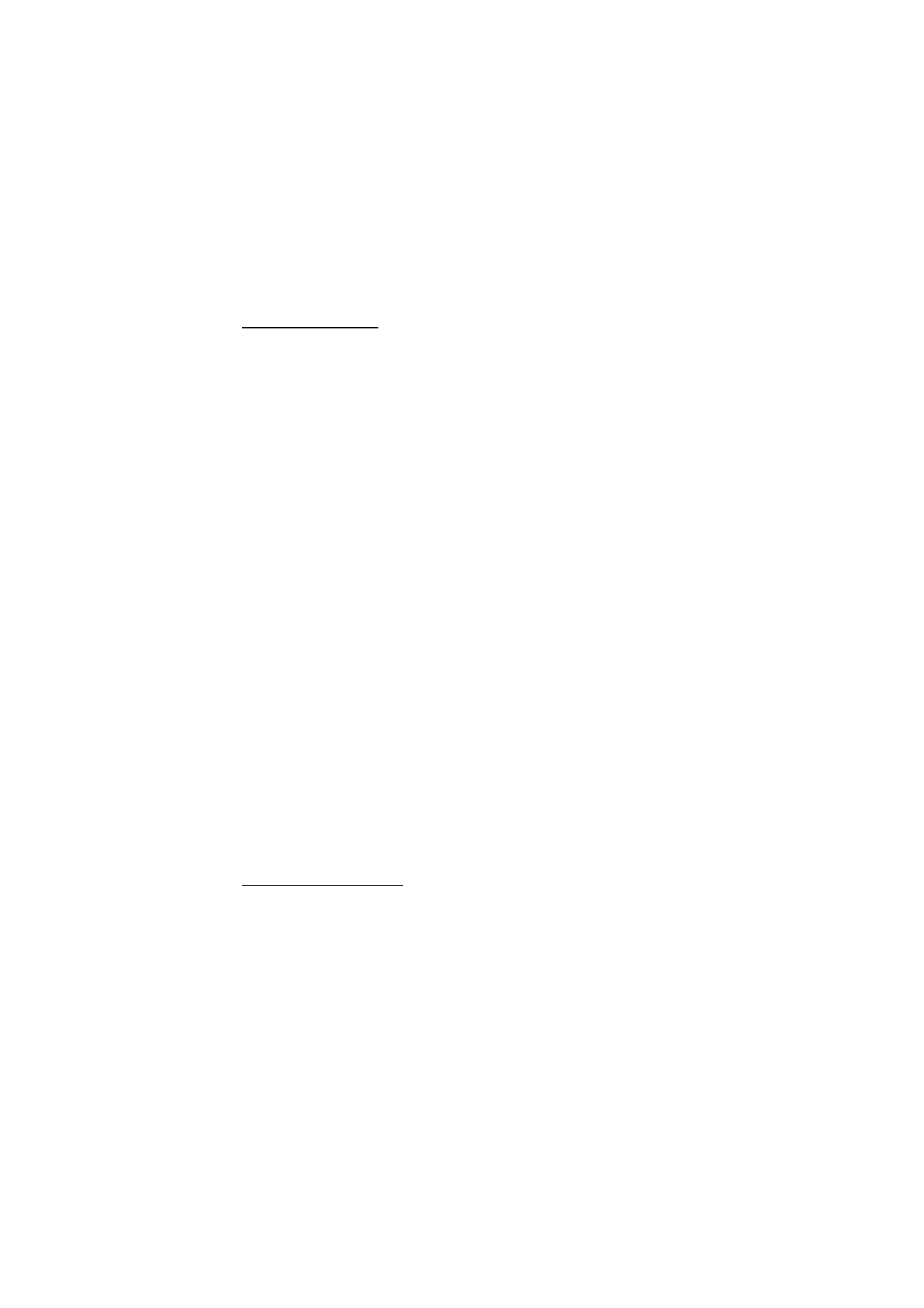
Modifier des clips vidéo
Pour modifier des vidéos dans Galerie et créer des clips vidéo personnalisés,
faites défiler jusqu'à un clip vidéo, puis sélectionnez Options > Editeur vidéo >
Options > Modifier clip vidéo.
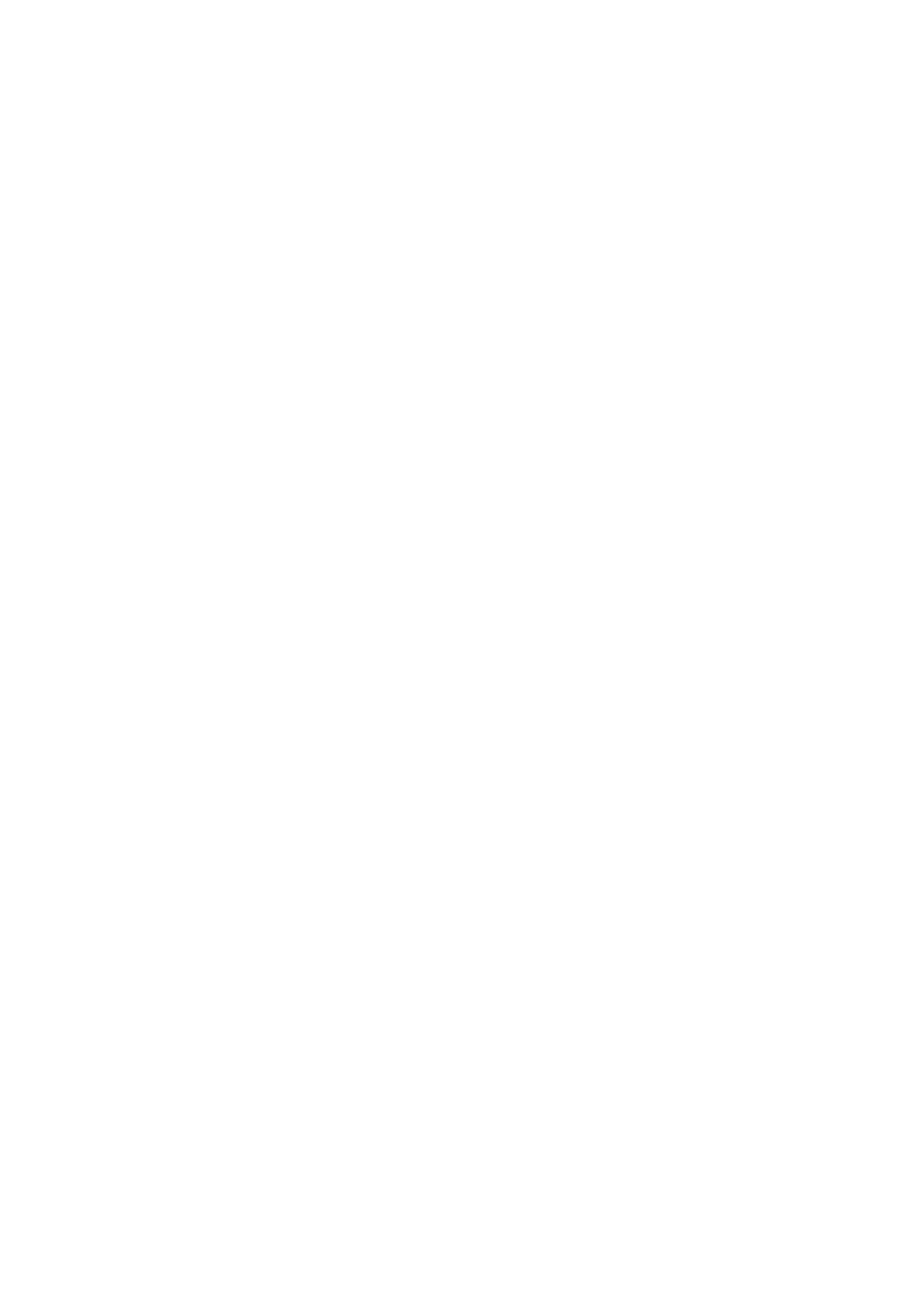
53
Deux lignes du temps sont affichées dans l’éditeur vidéo : celle du clip vidéo
et celle du clip audio. Les images, texte et transitions ajoutés à une vidéo sont
affichés sur la ligne du temps du clip vidéo. Pour basculer entre les lignes du
temps, faites défiler vers le haut ou le bas.
Pour modifier la vidéo, sélectionnez l’une des options Modifier clip vidéo
suivantes :
Couper – Ajuste le clip vidéo dans l’affichage du clip vidéo coupé .
Ajouter effet couleur – Insère un effet de couleur dans le clip vidéo.
Utiliser ralenti – Ralentit la vitesse du clip vidéo.
Couper le son ou Rétablir le son – Coupe ou rétablit le son d’origine du clip vidéo.
Déplacer – Déplace le clip vidéo à l’emplacement sélectionné.
Régler le volume – Ajuste le niveau du volume.
Supprimer – Supprime le clip vidéo de la vidéo.
Dupliquer – Crée une copie du clip vidéo sélectionné.
Modifier le texte (affiché uniquement si vous avez ajouté du texte) - Pour
déplacer, supprimer ou copier du texte ; modifier la couleur et le style du texte ;
définir la durée d’affichage à l’écran et ajouter des effets au texte.
Modifier la photo (affiché uniquement si vous avez ajouté une image) - Pour
déplacer, supprimer ou copier une image ; définissez la durée d’affichage à l’écran
ainsi qu’un arrière-plan ou un effet de couleur à appliquer à l’image.
Modifier clip audio (affiché uniquement si vous avez ajouté un clip audio) - Pour
couper ou déplacer le clip audio, régler sa durée, voire le supprimer ou le copier.
Modifier transition - Il existe trois types de transitions : au début d’une vidéo,
à la fin d’une vidéo ainsi qu’entre des clips vidéo. Vous pouvez sélectionner
la transition de départ lorsque la première transition de la vidéo est active.
Insérer - Sélectionnez Clip vidéo, Photo, Texte, Clip audio ou Nouveau clip audio.
Film - Pour afficher un aperçu du film en mode plein écran ou sous forme de
miniature, enregistrer ou envoyer le film, voire le couper à une taille appropriée
avant de l’envoyer dans un message multimédia.
Pour prendre un instantané du clip vidéo, dans l’affichage de la vidéo coupée,
sélectionnez Options > Prendre instantané. Dans l’aperçu sous forme de
miniature, appuyez sur la touche de défilement et sélectionnez Prendre
instantané.
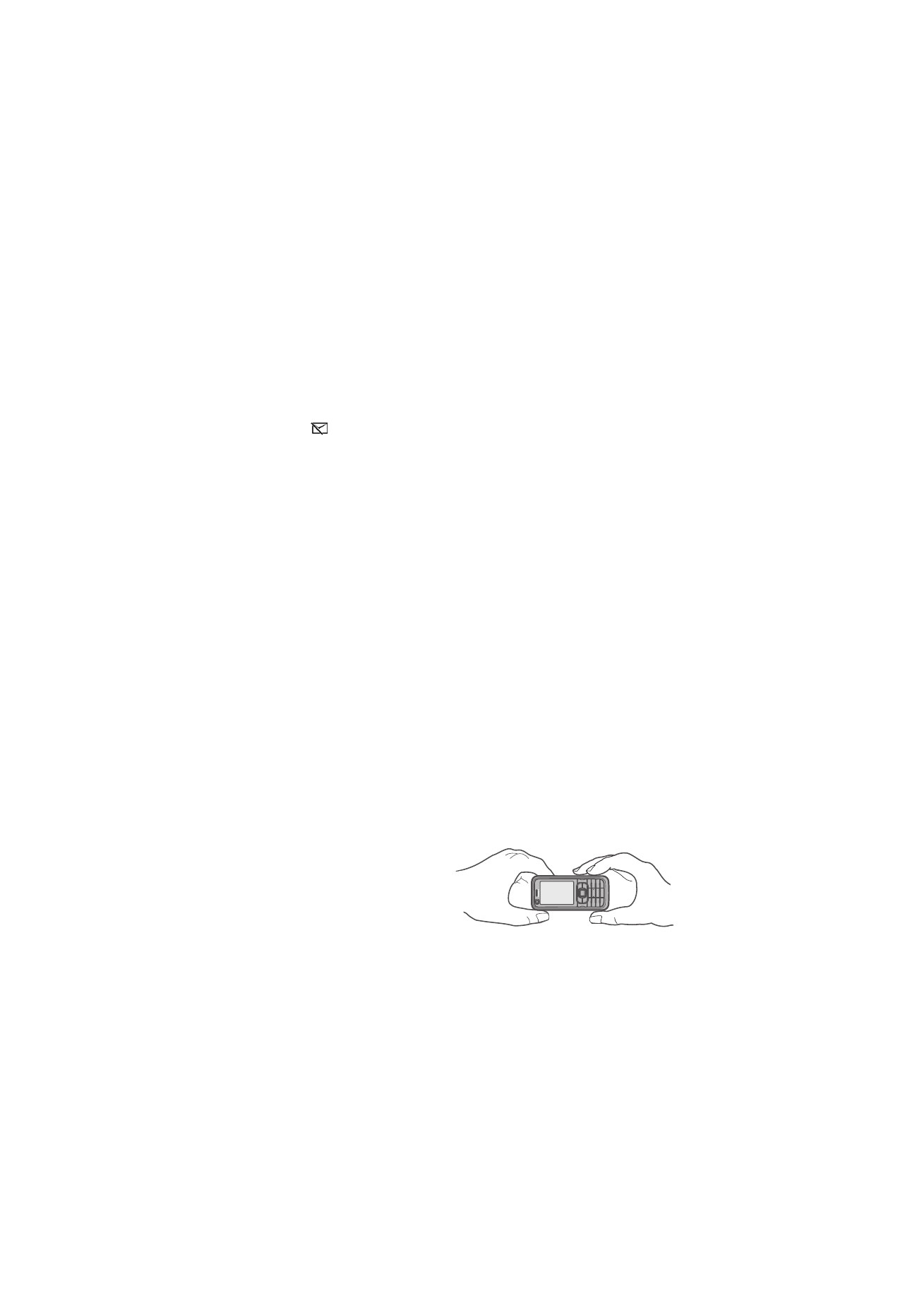
54
Pour enregistrer votre vidéo, sélectionnez Options > Film > Enregistrer.
Pour définir la Mémoire utilisée, sélectionnez Options > Paramètres.
Pour envoyer la vidéo, sélectionnez Envoyer > Par multimédia, Par e-mail ou
Par Bluetooth. Contactez votre prestataire de services pour obtenir des détails
sur la taille maximale des messages multimédia susceptible d’être envoyée.
Si votre vidéo est trop volumineuse pour être envoyée dans un message
multimédia, s’affiche.
Transférer des vidéos depuis un ordinateur
Pour transférer des vidéos depuis un ordinateur compatible, utilisez un câble
USB compatible ou la connectivité Bluetooth.
Pour le transfert de vidéos, l'ordinateur doit répondre aux conditions suivantes :
• Système d'exploitation Microsoft Windows XP (ou ultérieur)
• Nokia PC Suite 6.83 ou ultérieur
• Application Nokia Video Manager (une application complémentaire à PC Suite)
Pour transférer des vidéos, utilisez Nokia Video Manager, connectez le câble
USB compatible ou activez la connexion Bluetooth, puis sélectionnez PC Suite
comme mode de connexion.
Pour modifier le mode de connexion USB par défaut, sélectionnez Menu >
Paramètres > Connectiv. > USB > Mode USB.
Nokia Video Manager est optimisé pour le transcodage et le transfert des fichiers
vidéo. Pour plus d'informations sur le transfert de vidéos avec Nokia Video
Manager, consultez l'aide Nokia Video Manager.